电脑系统怎么重装win10?
很多朋友一听到“重装系统”就觉得复杂、麻烦,甚至有点退缩。话说回来,为什么重装系统会让大家觉得那么复杂呢?其实原因不外乎是步骤多、操作繁琐等等这些。但我今天,要给大家分享一个超级简单、超高效的办法——韩博士一键重装系统。有了它,那些繁琐的步骤几乎都被简化了。而且,简单、高效,让你真正的“无忧重装”!
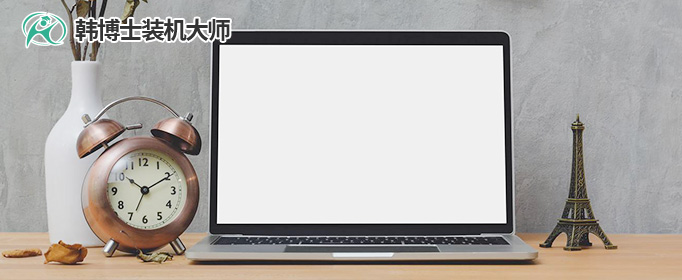
一、重装系统所需工具
准备工具:一键重装系统软件(点击红字下载)
二、重装win10系统请注意几点:
1. 数据备份至关重要:在开始任何安装步骤之前,务必备份重要文件,因为重装系统会格式化C盘。
2. 禁用安全软件:暂时关闭防病毒软件,以避免它们阻止安装程序正常运行。
3. 耐心等待直至完成:不要在安装过程中突然断电或中断安装,这可能会导致系统不稳定甚至硬件损坏。
三、一键重装详细步骤解析
1.确保桌面下载了“韩博士装机大师”,找到程序并双击开启,随后在软件界面中点击“开始重装”按钮。
2.系统正在进行“环境监测”,期间无需您操作,检测完成后点击“下一步”。
3.进入“选择系统”阶段,挑选一个正确的win10镜像文件,然后进行下载并安装到您的电脑上。
4.系统文件的下载正在进行,这可能需要较长时间,请静待其完成,您不必干预。
5.当前系统处于部署安装环境的阶段,请耐心等待它完成,接着点击“立即重启”。
6.使用键盘的方向键来选择您需要的选项,通过“↑”或“↓”键选择第二个选项,然后按下回车键以进入PE系统。
7. 进入PE界面,接着开始安装win10系统,这个过程同样无需手动操作,只需耐心等待安装完成后,再点击“立即重启”。
8. 重启完电脑后,出现win10桌面,代表win10系统安装成功。

以上是戴尔灵越3530升级win10系统教程的全部内容,韩博士会一步步引导你完成所有操作,不需要你对电脑有特别高的技术要求。尤其对于那些对技术不太熟悉的朋友来说,韩博士真的是个大救星。如果你也遇到系统卡顿之类的烦恼,不妨试试韩博士一键重装吧!

